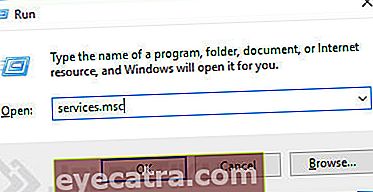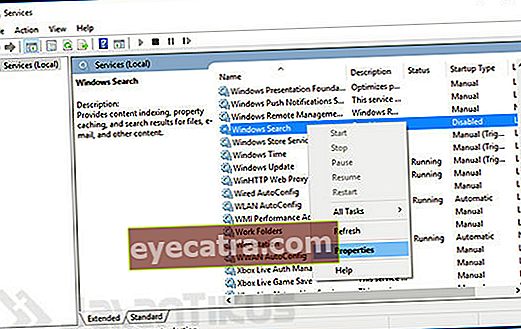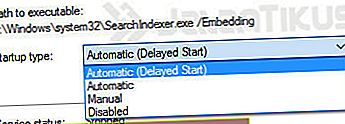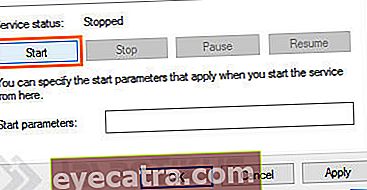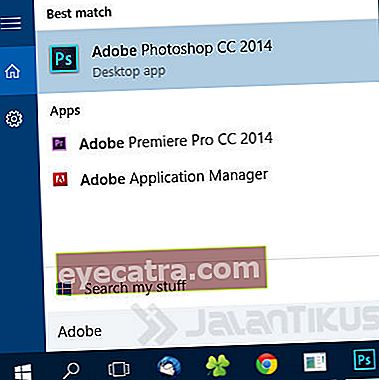πώς να επιλύσετε την αναζήτηση των Windows 10 που δεν λειτουργεί
Είστε χρήστης των Windows 10; Αργά ή γρήγορα θα υπάρξουν στιγμές που η λειτουργία αναζήτησης των Windows δεν λειτουργεί. Έτσι, για να το διορθώσετε, διαβάστε τις παρακάτω συμβουλές.
Πριν από λίγο καιρό κυκλοφόρησε η τελική έκδοση στο κοινό, Windows 10 άμεσα αντιμέτωπος με κάθε είδους σχόλια. Ξεκινώντας από τα υπέρ έως τα μειονεκτήματα Οι περισσότεροι από αυτούς που σχολιάζουν το καλό οφείλονται στην επιστροφή τους Αρχικο ΜΕΝΟΥ χαρακτηριστικό των Windows και δίνει μια νέα νέα εμφάνιση.
Εν τω μεταξύ, για εκείνους που δεν τους αρέσουν τα Windows 10 κυρίως επειδή εξακολουθούν να υπάρχουν πολλά άλυτα σφάλματα, πολλοί χρήστες των Windows 10 πιστεύουν ότι Microsoft πολύ βιαστικό να κυκλοφορήσει τα Windows 10.
Η λειτουργία αναζήτησης των Windows 10 δεν λειτουργεί
Μία από τις δυνατότητες που ενδέχεται να αντιμετωπίσετε είναι μια λειτουργία αναζήτησης που δεν λειτουργεί σωστά. Είτε γνωρίζετε τι έχετε κάνει ή όχι, ξαφνικά η λειτουργία αναζήτησης στα Windows 10 δεν λειτουργεί σωστά.

Τρόπος διόρθωσης της αναζήτησης των Windows 10 που δεν λειτουργεί
Ανοίξτε και εκτελέστε Εκτέλεση σε Windows. Για να το κάνετε αυτό, πατήστε τα πλήκτρα Win + R και πληκτρολογήστε "υπηρεσίες.msc"(χωρίς εισαγωγικά).
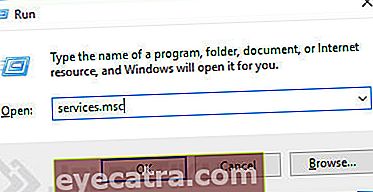
Στη συνέχεια, θα ανοίξει όλες τις υπηρεσίες που εκτελούνται στο παρασκήνιο των Windows. Αναζήτηση "Αναζήτηση Windows" στη συνέχεια κάντε κλικ "Ιδιότητες".
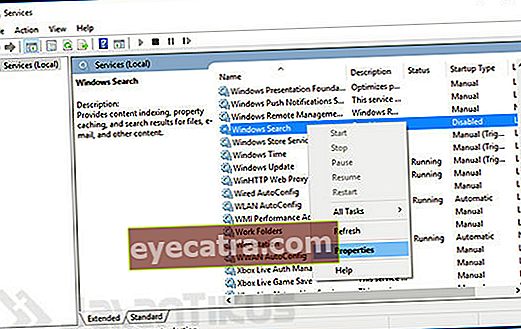
Εάν ναι, εν μέρει "Τύπος εκκίνησης", πάνω από "Ατομα με ειδικές ανάγκες" Γίνεται "Αυτόματη (Καθυστέρηση έναρξης)"και μετά κάντε κλικ Ισχύουν.
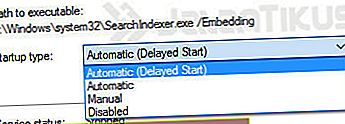
Μετά από αυτό, σε μέρη Κατάσταση υπηρεσίας, κάντε κλικ στο κουμπί "Αρχή" για να εκτελέσετε ξανά την υπηρεσία αναζήτησης και, στη συνέχεια, πατήστε Εντάξει για να κλείσετε το παράθυρο.
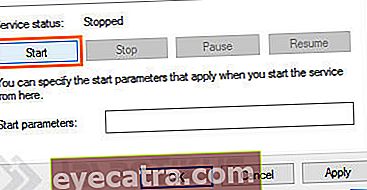
Και τώρα προσπαθείτε να βρείτε κάτι ξανά χρησιμοποιώντας τη δυνατότητα αναζήτησης στα Windows 10 σας. Τώρα η λειτουργία θα πρέπει να λειτουργεί κανονικά.
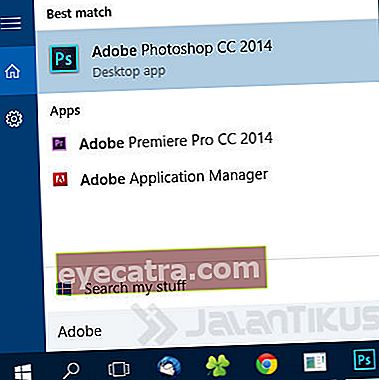
 Λήψη εφαρμογών παραγωγικότητας της Microsoft Corporation
Λήψη εφαρμογών παραγωγικότητας της Microsoft Corporation  Λήψη εφαρμογών παραγωγικότητας της Microsoft Corporation
Λήψη εφαρμογών παραγωγικότητας της Microsoft Corporation Πως? Αρκετά εύκολο, σωστά; Τώρα μπορείτε εύκολα να αναζητήσετε οποιαδήποτε εφαρμογή ή έγγραφο που θέλετε να βρείτε γρήγορα. Για να αποφύγετε την επιστροφή αυτού του προβλήματος, μην ξεχάσετε να συνεχίσετε να ενημερώνετε τα Windows 10 σας.